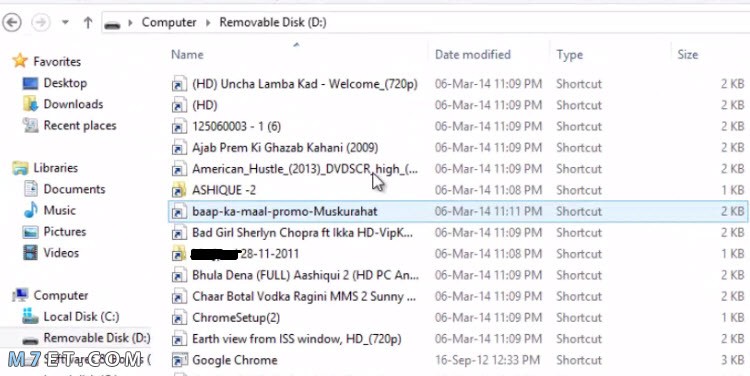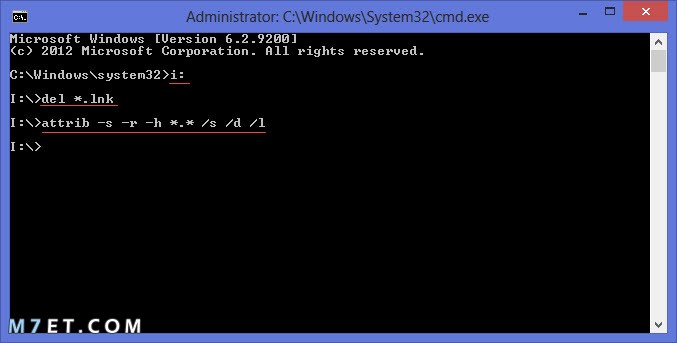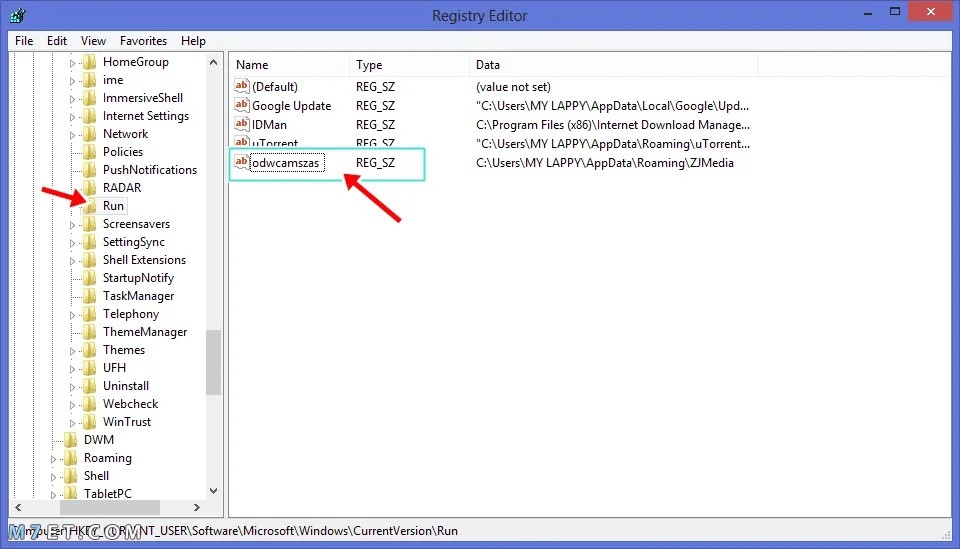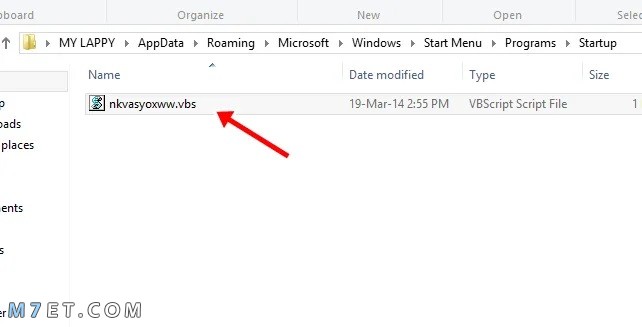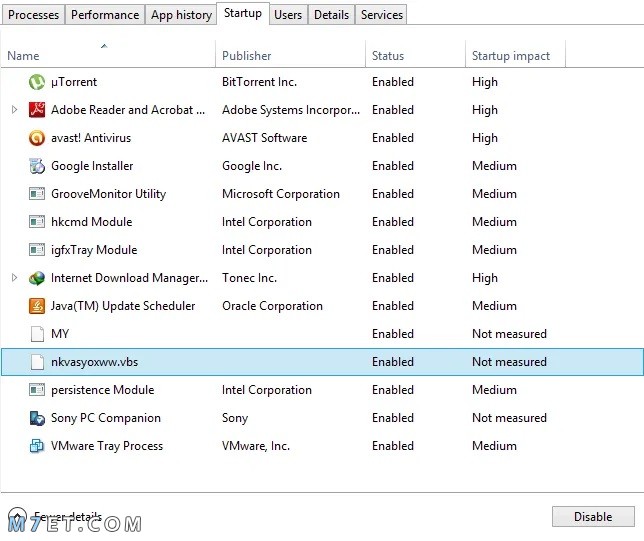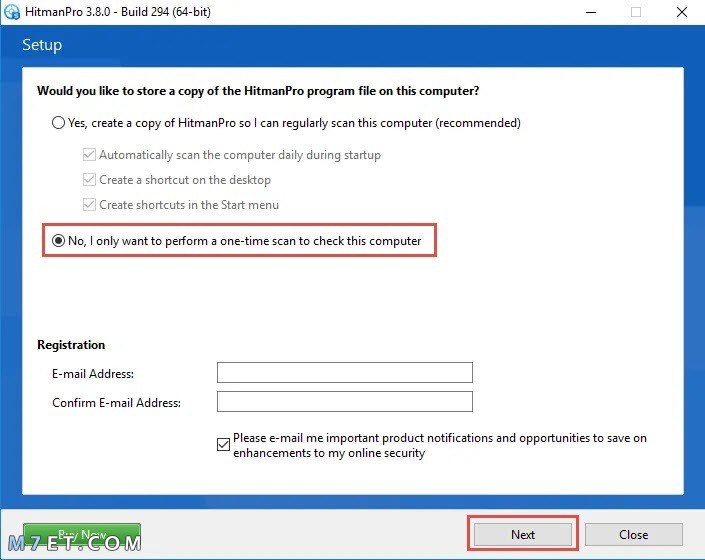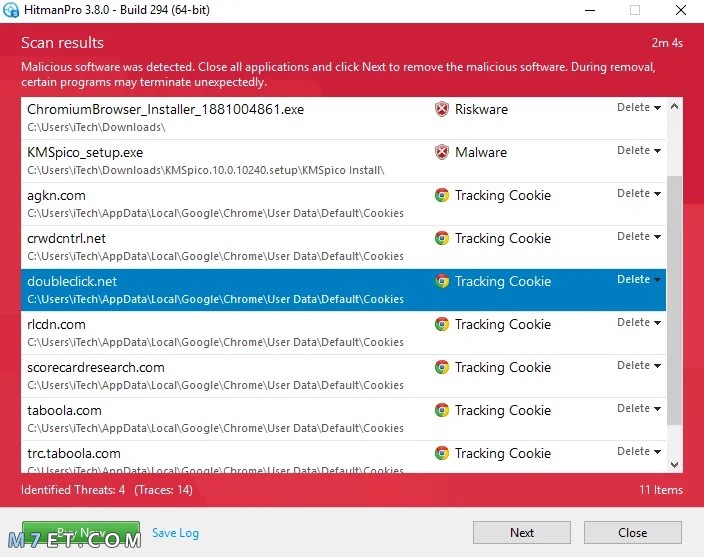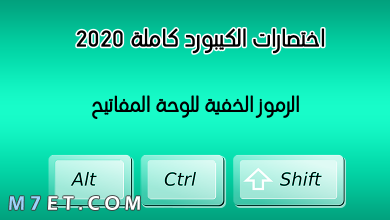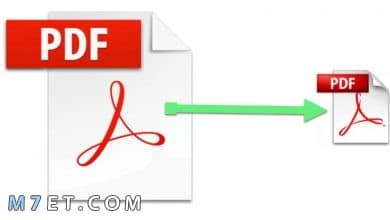فيروس الاختصارات وطرق التخلص منه للأبد
التخلص من فيروس الاختصارات من محرك أقراص فلاش USB وجهاز الكمبيوتر.

فيروس الاختصارات هو فيروس شائع يقوم بتحويل ملفاتك الصالحة إلى ملفات لا يمكن فتحها على محرك أقراص فلاش USB أو محرك الأقراص الصلب بجهاز الكمبيوتر. لا تقوم هذه الأنواع من ملفات الاختصار بحذف الملف الفعلي، ولكن الملف الأصلي يظل مخفيًا خلف ملفات الاختصارات. بطاقات SD أو محركات أقراص فلاش USB هي الأجهزة الشائعة جدًا لنقل البيانات من كمبيوتر إلى آخر. يستمر هذا البرنامج الضار في الانتشار من جهاز إلى آخر ويظهر كل ملف كاختصار.
طريقة التخلص من فيروس الاختصارات
ستوجهك هذه المقالة إلى إزالة فيروس الاختصار من محركات أقراص فلاش USB وكذلك أجهزة كمبيوتر ويندوز 7 و 8 و 8.1 و ويندوز 10.
ما هو فيروس الاختصارات وكيف ينتشر؟
عندما نقوم بتوصيل محرك أقراص فلاش USB بجهاز كمبيوتر مصاب ونقوم بنقل أي ملف من جهاز الكمبيوتر إلى محرك أقراص فلاش، فإنه يصيب الفلاشة تلقائيًا وتظهر جميع الملفات على أنها اختصار.
يمكن أن يؤثر هذا الفيروس على أي وحدة تخزين خارجية مثل محركات أقراص فلاش أو قرص صلب خارجي أو ذاكرة الهاتف أو بطاقة الذاكرة أو أي شريحة ذاكرة. بمجرد اتصال محرك أقراص USB المصاب بجهاز كمبيوتر آخر، فإنه يصيب الكمبيوتر أيضًا.
إنه برنامج ضار مجهول تم إصداره في البداية عبر الإنترنت وينتشر من جهاز كمبيوتر إلى آخر. ونحصل على اختصار للملفات في محرك أقراص USB، وإذا حاولت فتح أي ملف على محرك أقراص USB فستتلقى رسالة خطأ.
انظر الصورة التالية:
يتم عرض جميع الملفات في الصورة أعلاه كاختصارات ويقتصر حجم الملف على 1/2 كيلو بايت فقط.
كيفية إزالة فيروس الاختصارات باستخدام CMD
إذا لم يكن محرك أقراص USB يحتوي على ملفات مهمة، يمكنك محاولة تهيئته، ولكن إذا كان يحتوي على ملفات مهمة، فلن تقوم بتهيئته.
لإزالة فيروس الاختصارات يدويًا اتبع هذه الخطوات:
- اذهب إلى قائمة ابدأ وابحث عن command prompt.
- انقر بزر الماوس الأيمن على command prompt في النتائج وانقر على “Run as Administrator”.
- انتقل إلى محرك أقراص فلاش بكتابة الحرف الخاص به. [لنفترض أنه i]، للعثور على حرف محرك أقراص USB، افتح “جهاز الكمبيوتر” وتحقق من الحرف.
- اكتب i: في موجه اوامر CMD واضغط على enter. (استبدل حرف “i” بحرف محرك أقراص فلاش USB على جهاز الكمبيوتر الخاص بك.)
- اكتب del *.lnk في نافذة موجه الأوامر واضغط على Enter بلوحة المفاتيح.
- الآن اكتب attrib -s -r -h . /s /d /l واضغط على Enter.
اقرأ أيضًا: كيفية حماية الجهاز من الفيروسات 2025.
سيستغرق استرداد جميع ملفاتك بضع ثوان. افتح الآن محرك الأقراص USB وسوف تستعيد جميع ملفاتك. سيتخلص الأمر أعلاه من جميع الاختصارات في محرك الأقراص USB.
اقرأ أيضًا: بحث عن فيروسات الحاسب: أفضل 5 برامج عالمية لحماية الحاسوب من الفيروسات.
إزالة فيروس الاختصارات نهائيًا من القرص الصلب بجهاز الكمبيوتر
بمجرد استعادة الملفات إلى محرك أقراص USB، يمكنك استخدامها ولكن إذا قمت مرة أخرى بتوصيل محرك أقراص فلاش USB بالكمبيوتر المصاب، فسوف يصاب محرك الأقراص USB الخاص بك مرة أخرى.
لذلك من الأفضل إزالة مصدر هذا الفيروس وهو جهاز الكمبيوتر المصاب. اتبع الخطوات أدناه لإزالة فيروس الاختصارات يدويًا من جهاز الكمبيوتر.
- افتح مدير المهام بالضغط على Ctrl + Alt + del أو انقر بزر الماوس الأيمن على شريط المهام وانقر على Task Manager.
- انتقل إلى التبويب Process وابحث عن عملية باسم Wscript.exe، قم بالتمرير لأسفل وابحث عن أي عملية من هذا القبيل، والآن انقر بزر الماوس الأيمن عليها وانقر على End Task.
- الآن اذهب إلى قائمة ابدأ وابحث عن regedit. اضغط على Registry Editor في نتائج البحث.
- انتقل إلى المسار: HKEY_CURRENT_USER/Software/Microsoft/Windows/CurrentVersion/Run.
- ابحث هنا عن مفاتيح الرجيستري التالية: WXCKYz, ZGFYszaas, OUzzckky, odwcamszas.
- إذا وجدت أيًا منهم، فانقر بزر الماوس الأيمن عليه وانقر على delete.
سيؤدي هذا إلى إزالة فيروس الاختصارات من جهاز الكمبيوتر الخاص بك، إذا لم يكن كذلك، فجرّب الخطوات التالية:
- اضغط على مفتاح Windows + R. ستحصل على مربع التشغيل Run.
- اكتب %temp%، واضغط على Enter.
- الآن سيتم فتح مجلد temp، ابحث عن ملف nkvasyoxww.vbs أو WXCKYz.vbs أو ZGFYszaas.vbs أو OUzzckky.vbs وقم بحذفه.
- انتقل إلى المسار: C:\Users\<username>\AppData\Roaming\Microsoft\Windows\Start Menu\Programs\Startup. تحقق من مجلد بدء التشغيل إذا كان ملف nkvasyoxww.vbs وملفات .vbs الأخرى المشابهة موجودة هنا ثم قُم بحذفها.
- اضغط على مفتاح Windows + R. ثم اكتب msconfig في مربع الحوار Run واضغط على OK.
- سيفتح System Configuration (تكوين النظام)، وانتقل إلى علامة التبويب Startup.
- ابحث عن nkvasyoxww.vbs وملفات .vbs الأخرى المشابهة وقم بإلغاء تحديدها من بدء التشغيل واضغط على OK.
قد يكون هناك اسم مختلف لملف VBS. فقط تأكد من عدم وجود أي ملف باسم غير عادي وامتداد VBS عند بدء التشغيل، والرجيستري، ومجلد temp.
- في ويندوز 10، افتح تطبيق إدارة المهام Task manager وانتقل إلى التبويب Startup، وقم بتعطيل nkvasyoxww.vbs.
اقرأ أيضًا: 10 طرق لحماية الجوال من التجسس.
إزالة فيروس الاختصارات باستخدام برنامج مكافحة الفيروسات
إذا اتبعت الخطوات المذكورة أعلاه، فستتمكن من التخلص من فيروس الاختصارات من محرك أقراص فلاش وجهاز الكمبيوتر.
ولكن قد لا يتم حذف أحدث إصدار من هذا الفيروس من جهاز الكمبيوتر حتى إذا قمت بفحص الملفات المشبوهة وحذفها يدويًا.
لذلك نوصي باستخدام برنامج مكافحة فيروسات جيد لحذف فيروس الاختصارات من جهاز الكمبيوتر.
ومع ذلك، فإن معظم الأشخاص لديهم برامج مكافحة فيروسات مثبتة على أجهزة الكمبيوتر الخاصة بهم ولكن هذا الفيروس قد يتخطى العديد من برامج مكافحة الفيروسات.
في هذه الحالة نوصي باستخدام برنامج Hitman Pro. Hitman Pro عبارة عن ماسح ضوئي متقدم للبرامج الضارة يمكنه العثور على الفيروس الذي يتم تخطيه بواسطة برنامج مكافحة الفيروسات المثبت في جهاز الكمبيوتر الخاص بك.
- تحميل برنامج Hitman Pro. يأتي البرنامج مع 30 يوم تجربة مجانية.
يمكنك تثبيته على جهاز الكمبيوتر الخاص بك أو يمكنك إجراء مسح ضوئي مرة واحدة دون تثبيت البرنامج.
- بعد ذلك قم بإجراء فحص كامل لجهاز الكمبيوتر الخاص بك.
- سيجد البرنامج جميع البرامج الضارة وسيقوم بحذفها.
اقرأ أيضًا: كيفية حماية الفيسبوك من الهكر بنسبة 100%.
بعد الانتهاء من تنظيف الكمبيوتر من فيروس الاختصارات، قُم بعمل إعادة تشغيل لجهاز الكمبيوتر، وسوف يتم حذف فيروس الاختصارات تمامًا من جهاز الكمبيوتر الخاص بك.
بهذا نكون قد انتهينا من مقالنا حول طريقة إزالة فيروس الاختصارات من محرك أقراص USB ومن القرص الصلب الخاص بالكمبيوتر.